Съвет за iOS 7: Върнете обратно iCloud Tabs в Safari за iPhone
ябълка / / March 18, 2020
В iOS 7 много функции бяха преместени, а някои хора се чудят къде са техните раздели iCloud в Safari за iPhone. Ето как да ги намерите.
В iOS 7 много функции бяха преместени, а някои хора се чудят къде са техните раздели iCloud в Safari за iPhone. Те изглеждат някак скрити и това може да е проблем. Ето как да ги намерите.
iCloud Tabs в Safari
1) Отворете Safari и натиснете бутона Tabs. Това е в долния десен ъгъл. Това са двата малки правоъгълника.
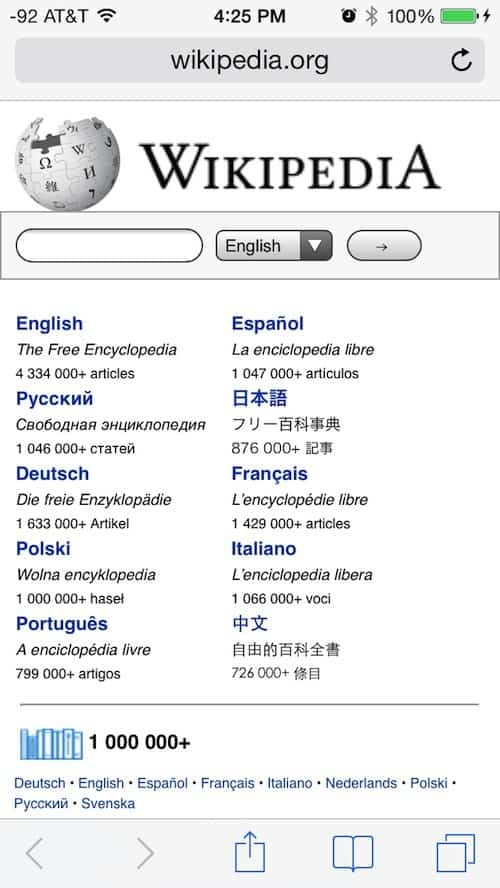
2) Това ще отвори изгледа ви с раздели. Прекарайте пръст нагоре, за да избутате текущите си раздели извън екрана. Ще видите списък на iCloud раздели. Сега можете да го отворите от тук. Малко е скрито, но поне са тук.
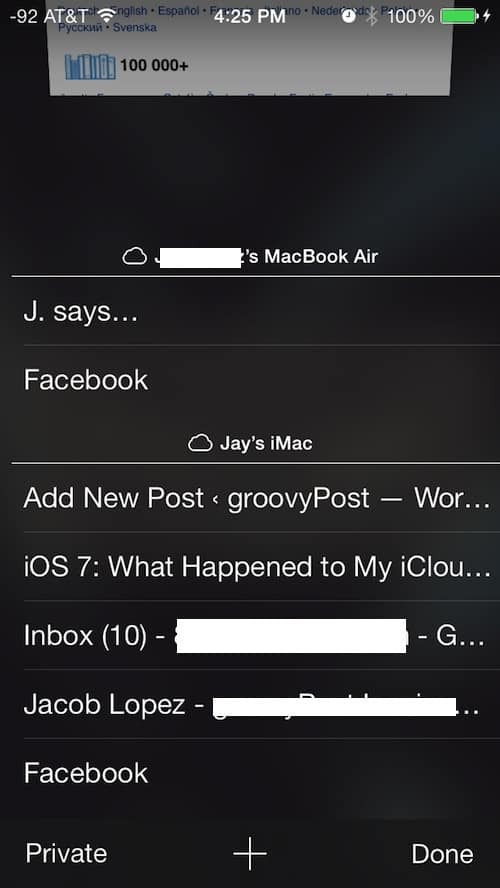
Това работи ли?
Ако не, ето коригиране, което трябва да накара нещата да се пресинхронизират.
1) Отворете вашите настройки и отидете на iCloud:
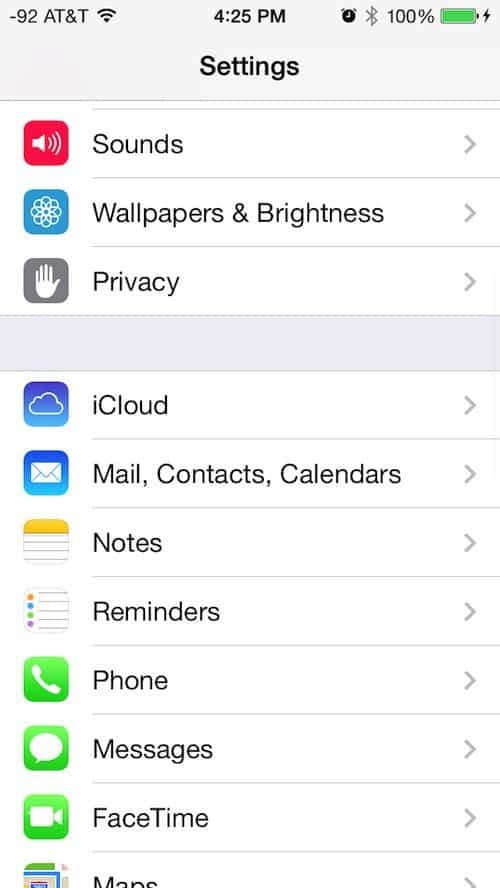
2) След това можете да изключите синхронизирането на Safari. Той ще ви попита дали искате да изтриете текущите данни или да ги оставите. Опцията, която изберете тук, няма значение, докато не натиснете „Отказ“. Продължете напред и изтрийте или запазете, това наистина няма значение.
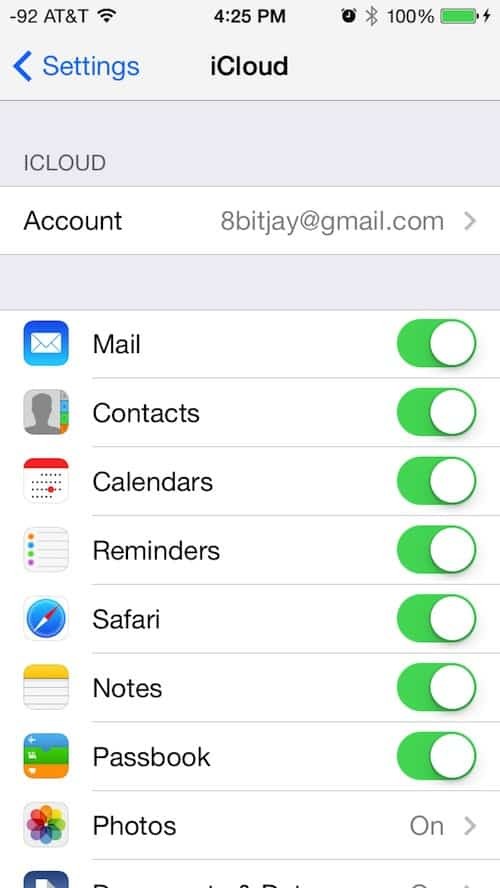
3) Сега синхронизирането на Safari над iCloud е изключено. (между другото, забравих да премахна моя имейл адрес от тези екрани. О, добре, сега знаете къде да се свържете с мен.)
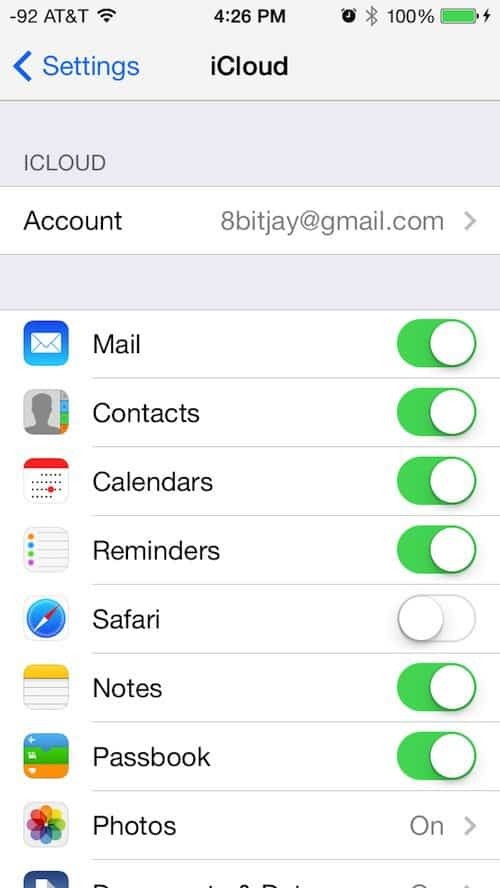
4) Включете синхронизирането отново и кажете на iOS да обедини данните на Safari с облака.
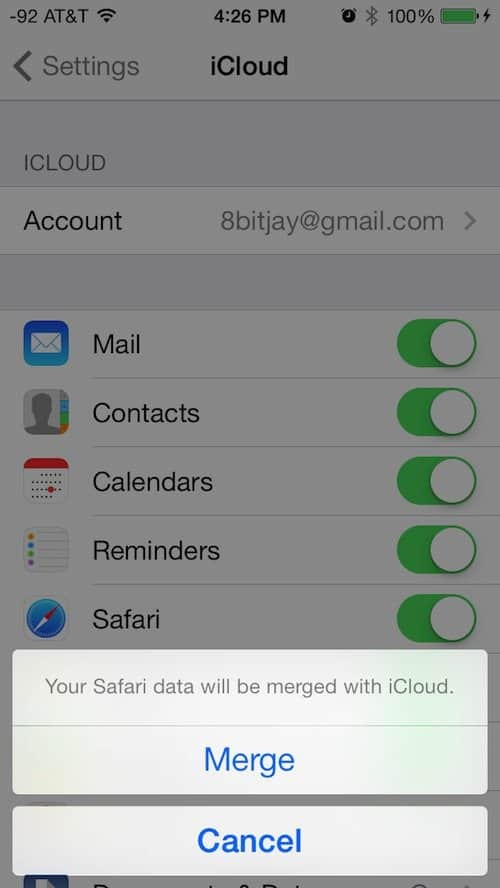
Ето. Сега вашите iCloud данни трябва да са достъпни на вашия iPhone, ако по някаква причина не са били преди. За повече информация относно намирането на път през iOS 7, вижте статията ми намиране на Spotlight и други съвети за навигация.
[чрез iSmashPhone]